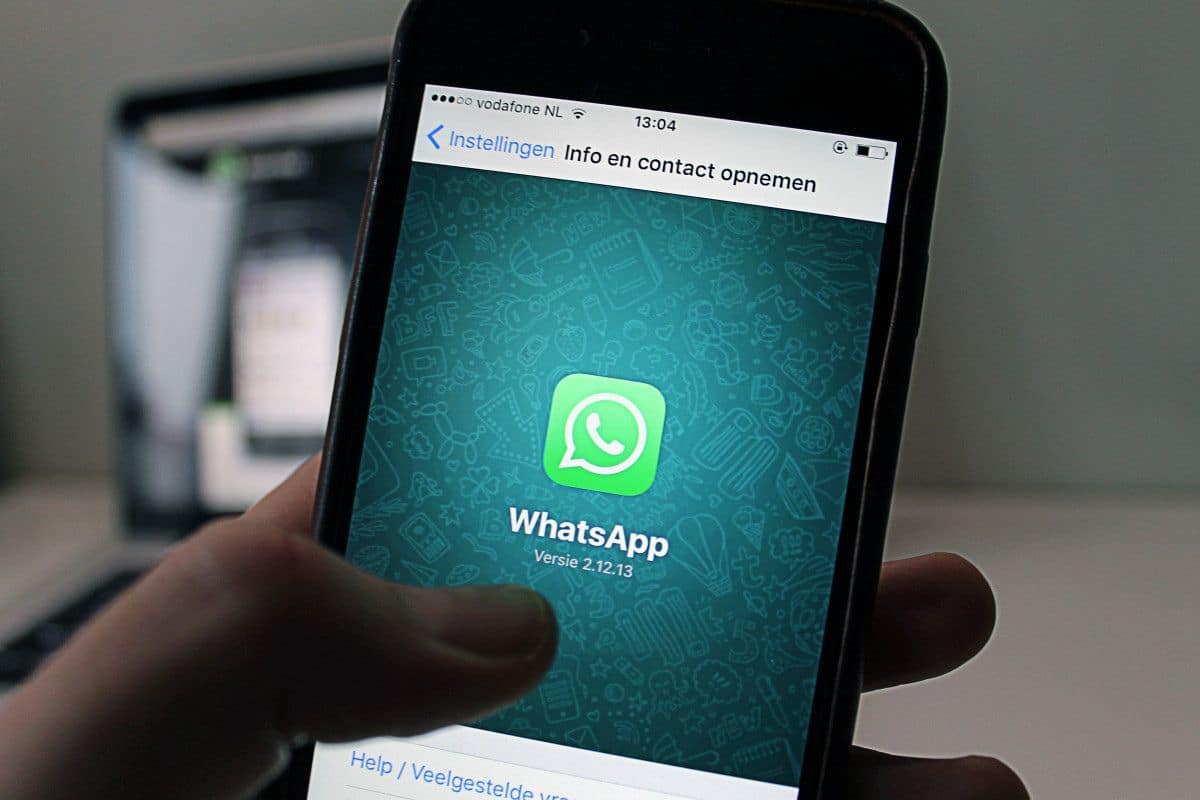
Es ist notwendig, die WhatsApp-Anwendung regelmäßig zu aktualisieren, um ihr ordnungsgemäßes Funktionieren zu gewährleisten und zu vermeiden, dass Sie sich Sicherheitslücken aussetzen.
WhatsApp wird wie jede andere Anwendung ständig aktualisiert. Meistens können sie für den Benutzer „nicht wahrnehmbare“ Änderungen sein, obwohl sie genauso wichtig sind, wenn es um Fixes für Leistungsverbesserungen und Fixes für Sicherheitslücken geht. In anderen Fällen kann es sich um größere Updates handeln, die neue Funktionen einführen, die noch nie zuvor in der Messaging-Anwendung zu sehen waren.
Es gibt sogar Fälle, in denen WhatsApp Sie über a informiert obligatorische Aktualisierung, die Sie akzeptieren und installieren müssen, um die Dienste der Messaging-Plattform weiterhin nutzen zu können. Egal, ob WA Sie gebeten hat, die neueste Version zu installieren, oder ob Sie nur auf die neuesten Funktionen zugreifen möchten, dieser Artikel ist für Sie, da wir Sie Schritt für Schritt durch ihn führen. So aktualisieren Sie WhatsApp auf Android und iPhone.
So aktualisieren Sie WhatsApp auf Android und iPhone
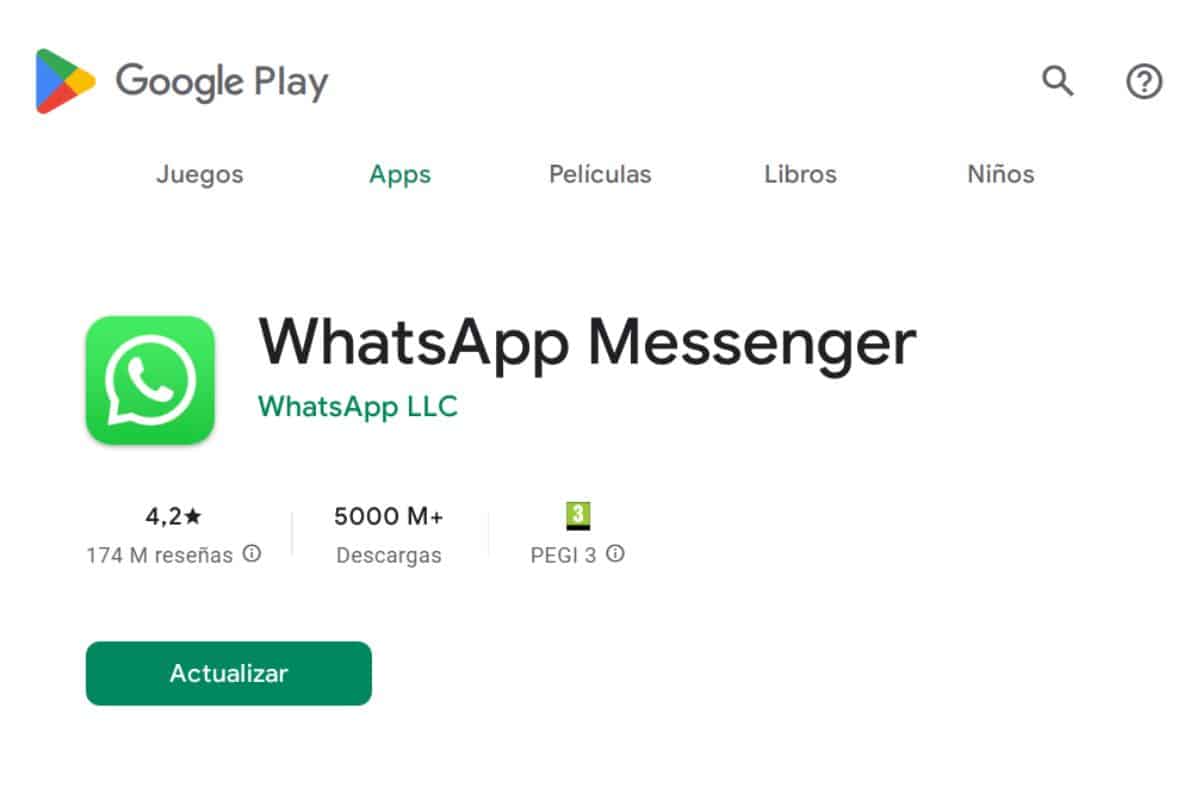
WhatsApp kann über den Store für mobile Anwendungen aktualisiert werden, sei es Play Store, App Store oder ein anderer.
Beginnen wir damit, zu erklären, wie Aktualisieren Sie die mobile WhatsApp-App, die die meistgenutzte Plattform dieses Dienstes ist. Denken Sie daran, dass diese Methode für Android, iPhone und jedes andere Betriebssystem (auf Telefonen und Tablets) funktioniert, solange ein App Store verfügbar ist.
Dies ist der Tatsache zu verdanken, dass Mobile Application Stores verwendet werden, um WA zu aktualisieren, die im Allgemeinen eine Schnittstelle und einen Betrieb teilen, die einander ziemlich ähnlich sind. Hier erklären wir Schritt für Schritt, wie es geht:
- Rufen Sie den Store für mobile Anwendungen auf (Play Store, App Store, Galaxy Store, Huawei Store...).
- Verwenden Sie die Suchleiste, um nach «WhatsApp«, Oder«WhatsApp Business» wenn Sie die Business-Version der Anwendung aktualisieren möchten.
- Öffnen Sie das erste Ergebnis.
- Wenn die Schaltfläche erscheintAktualisieren«, drücken Sie darauf und warten Sie, bis die neueste Version der App installiert ist.
- Wenn diese Option nicht angezeigt wird, bedeutet dies, dass die Anwendung bereits aktualisiert wurde.
Behalte andererseits im Hinterkopf, dass wenn WhatsApp Sie auffordert, die neuen Updates zu installieren, wenn Sie die App öffnen, dann müssen Sie nur noch die «Aktualisieren"Oder"Aktualisieren Sie WhatsApp» um die neue Version direkt aus dem App Store auf Ihrem Mobilgerät zu installieren.
Aktivieren Sie automatische Updates
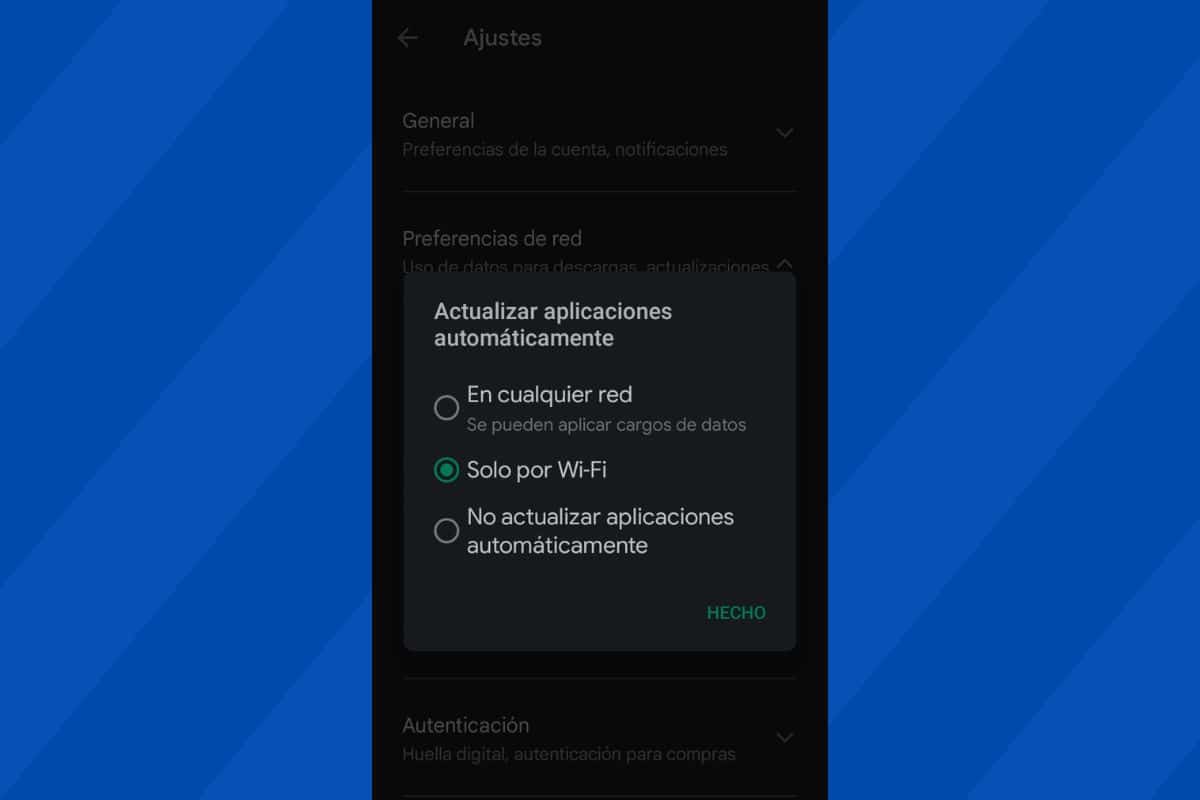
Sie können automatische Updates im App Store Ihres Handys aktivieren, damit WhatsApp bei jeder neuen Version automatisch aktualisiert wird.
Dieses Mal mussten Sie WhatsApp manuell aktualisieren, aber wussten Sie, dass es eine Möglichkeit gibt, dies automatisch zu tun? Dies ist der automatischen Update-Option zu verdanken, die alle App Stores haben.
So können Sie automatische Updates in der aktivieren Google Play:
- Öffnen Sie den Play-Store.
- Tippen Sie auf Ihr Profilfoto in der oberen rechten Ecke des Bildschirms.
- wählen Einstellungen > Präferenzen roten.
- Toca Apps automatisch aktualisieren.
- Wählen Sie die gewünschte Option.
So können Sie automatische Updates in der aktivieren App Store:
- Geben Sie die App Store.
- Tippen Sie auf Ihr Profilbild in der oberen rechten Ecke des Bildschirms.
- Aktivieren Sie die Option App-Updates.
Andere WhatsApp-Plattformen, die Sie aktualisieren sollten
WhatsApp-Desktop
Die Aktualisierung der Desktop-Version von WhatsApp ist genauso einfach wie bei der mobilen Version. Sie müssen nur den Anwendungsspeicher auf Ihrem Computer (Microsoft Store oder Mac Store) aufrufen und nach „WhatsApp» über die Suchfunktion. Wählen Sie das gleichnamige Ergebnis aus. Als nächstes sehen Sie eine Schaltfläche mit der Option zu Aktualisieren. Klick es an.
WhatsApp Web
Obwohl die Webversion von WhatsApp selten aktualisiert werden muss, nimmt das Unternehmen hin und wieder größere Änderungen an der Plattform vor. In diesen Fällen werden Sie benachrichtigt, dass ein Update verfügbar ist, wenn Sie die Seite aufrufen. web.whatsapp.com. Sie müssen die neue Version akzeptieren und sich möglicherweise von Ihrer aktuellen Sitzung abmelden und erneut anmelden, indem Sie den QR-Code scannen, der auf dem Bildschirm angezeigt wird.